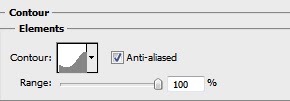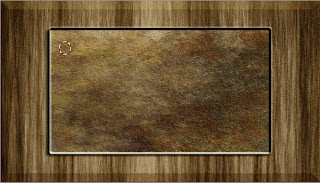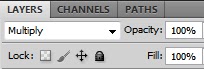1. Създайте нов документ с размери Width 600, Height 340.
2. Задайте цвят на Foreground # af8c52, and theцвят на Background #705730.
3. Създайте Radial Gradient от центъра на изображението към левия долен ъгъл.
4. Създайте нов слой
5. Задайте на Foreground цвят black, бял цвят за Background.
6. Изберете Filter > Render > clouds.
7. След това Filter > Render > Fibers.
8. Кликнете два пъти върху слоя. Отваря се диалоговия прозорец за обработка на слой.
Задайте същите данни, както е показано долу:
9. Променете Blend Mode от Normal на Soft light.
Фонът е приключен.
10. Импортирайте тази текстура, снимката отгоре, в документа си, като слой който да е над създадения фон в точка 9. Ще получите нов слой. Задайте му име Metal Plate.
11 Кликнете два пъти върху този слой. Задайте му следните опции.
12. Дублирайте слоя : Metal Plate 2
13. Променете Blend Mode на Metal Plate 2 слоя от Normal на Soft light.
14. Използвайте инструмента Elliptical Marquee Tool, направете следната селекция в слоя Metal Plate 2.
15.Натиснете Ctrl + J
16. Новият слой ще се създаде със същите ефекти като на слоя Metal Plate 2. Дайте име на новия слой “Screw”.
17. Ще направим няколко промени в слоя Screw, които ще са само в него.
18. Променете Bevel and Emboss ефекта както е показано:
19.Изключете Box Texture.
20. Направете три дубликата на слоя Screw и ги подредете, както е показано.
20. Направете три дубликата на слоя Screw и ги подредете, както е показано.
21. Създайте текстови слой Now използвайки бял цвят. Шрифта е ‘Copperplate Gothic
Bold.’
Ресурс: http://www.font-zone.com/
22. Двоен клик върху текстови слой и направете следните промени.
23. Променете Blend Mode на текстовия слой на Multiply.
24. Повторете стъпките 21 to23 за думата ‘Layer’.
25.Изберете Brush tool с бял цвят. Задайте Brush Tool както е показано:
26. Създайте нов слой.
27. Натиснете и задръжте клавиша shift и издърпайте от средата на дясната страна към центъра както е показано.
28. Задръжте клавиша ALT и изтеглете символа fx от текстовия слой към слоя с чертата.
Ресурс: http://www.font-zone.com/
22. Двоен клик върху текстови слой и направете следните промени.
23. Променете Blend Mode на текстовия слой на Multiply.
24. Повторете стъпките 21 to23 за думата ‘Layer’.
25.Изберете Brush tool с бял цвят. Задайте Brush Tool както е показано:
26. Създайте нов слой.
27. Натиснете и задръжте клавиша shift и издърпайте от средата на дясната страна към центъра както е показано.
28. Задръжте клавиша ALT и изтеглете символа fx от текстовия слой към слоя с чертата.